Hola a todos, en este post les enseñaré la forma de que su internet sea más rápido, OJO
con esto no quiere decir que elevara mucho, si no que mejorara la
pérdida de paquetes y mejorará la velocidad de transferencia de archivos. Sin nada más que mencionar empecemos.
Paso 1: Primero deshabilitaremos el soporte IPv6, por si no saben si ya lo tienen deshabilitado ingresen este comando en una terminal (Control + t):
ip a | grep inet6
les deberá imprimir esto:
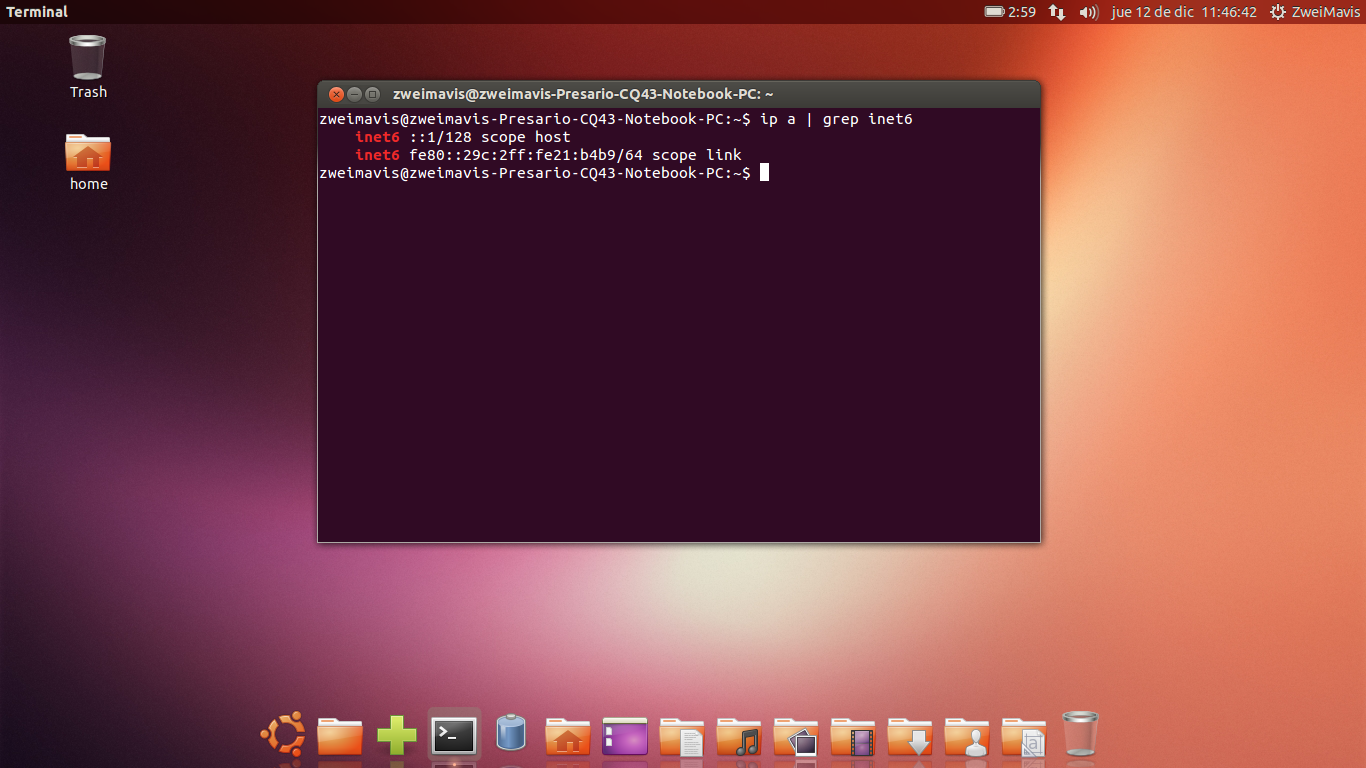
si no les imprime nada es por que ya estará deshabilitado el soporte IPv6. así que lean desde el paso 2 , en caso contrario seguimos:
en la misma terminal escribimos sudo nano /etc/sysctl.conf
les mostrará el siguiente documento:
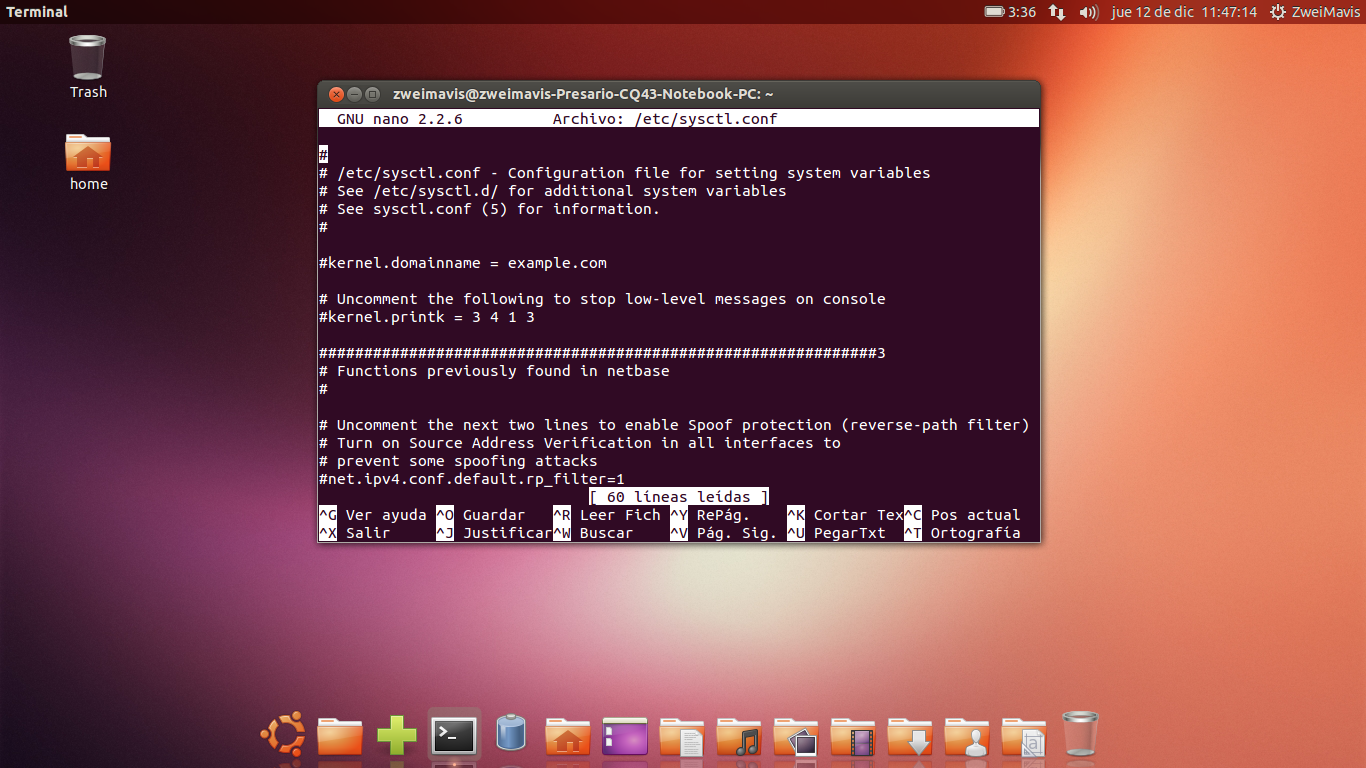
nos dirigimos al final del documento y añadiremos los siguientes puntos:
net.ipv6.conf.all.disable_ipv6 = 1
net.ipv6.conf.default.disable_ipv6 = 1
net.ipv6.conf.lo.disable_ipv6 = 1
guardamos el documento con Control + o y salimos con Contrl + x.
en la terminal escribiremos sudo sysclt -p e imprimira los 3 puntos que pusimos al final de documento
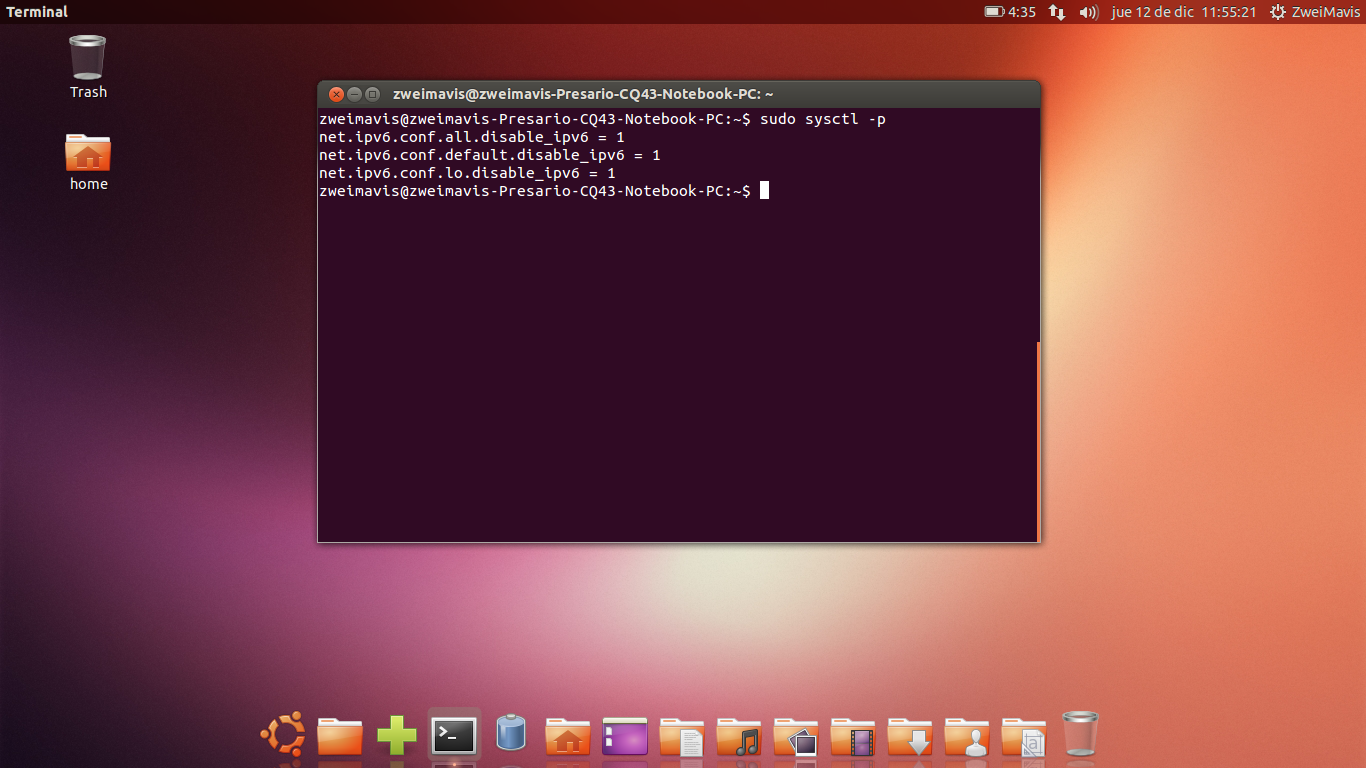
ahora escribimos en la teminal ip addr nos imprimirá lo siguiente:
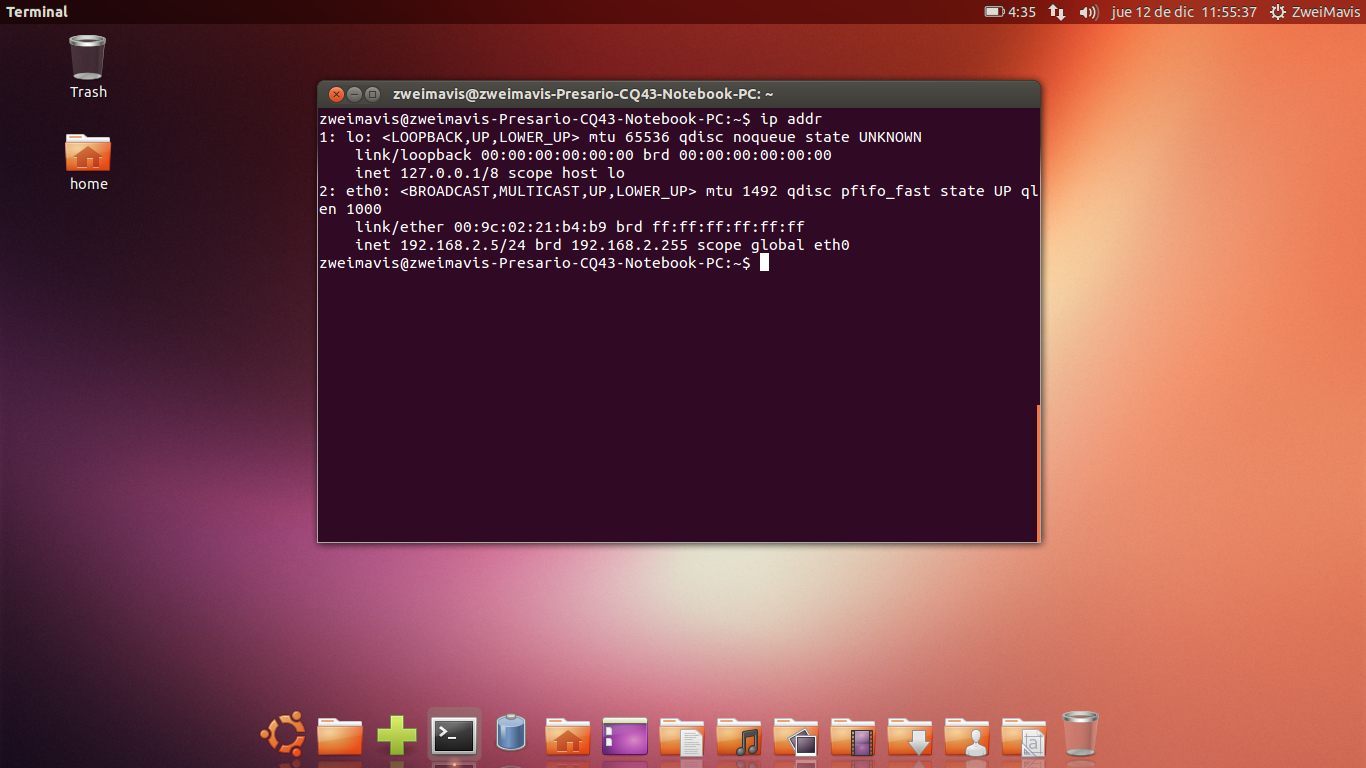
si les muestra lo mismo que la imagen anterior es que vamos en buen camino, ahora escribiremos de nuevo ip a | grep inet6 y no deberá que imprimir nada, con eso deshabilitaremos el soporte IPv6.
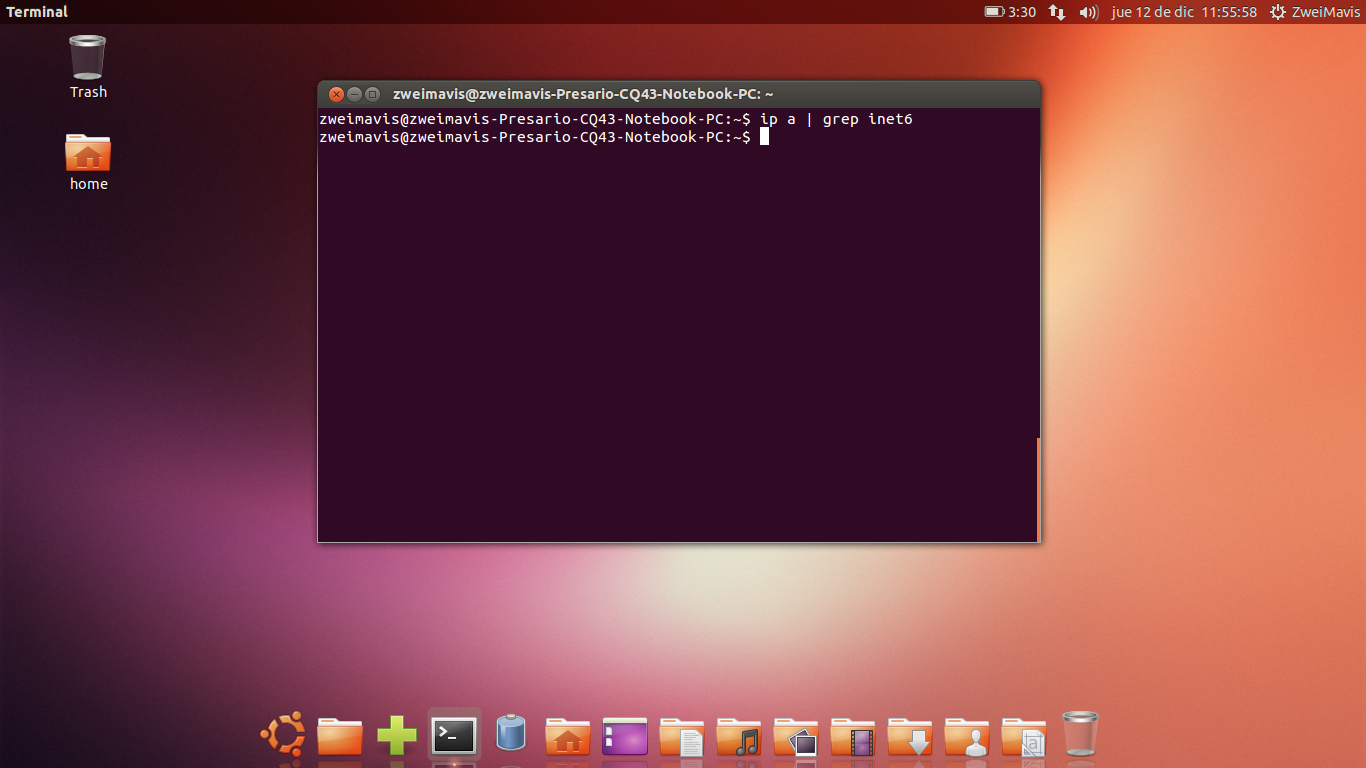
Paso 2 Cambiar el DNS por OpenDNS
Una explicación rápida de DNS:
Cada vez que escribimos un nombre de dominio (por ejemplo, www.lagg3r.com.ar) en el navegador, nuestro navegador no sabe cómo localizar el nombre de dominio que escribimos, por lo cuál debe preguntárselo a un servidor DNS. El servidor DNS recibe el nombre de dominio que hayamos escrito y encuentra (resuelve) su correspondiente dirección IP, la cuál es necesaria para que el navegador pueda mostrar correctamente el sitio web.
Todos los proveedores de Internet (ISP) incluyen su propio servidor DNS. El problema es que a veces los servidores DNS que se suministran son terriblemente lentos. Una manera de solucionar esto es cambiando a un servidor DNS rápido, como OpenDNS.
OpenDNS es un servidor DNS que ofrece un montón de grandes características, pero lo más importante es que permite que las consultas DNS sean más rápidas, lo que a su vez acelera el tiempo de respuesta.
listo ahora comenzaremos a cambiar el DNS, para cambiarlo será en la red Alámbirca o inalámbirca donde utilicen más para navegar en internet
Abrimos una terminal (Control + t ) y escribimos
sudo gedit /etc/dhcp/dhclient.conf
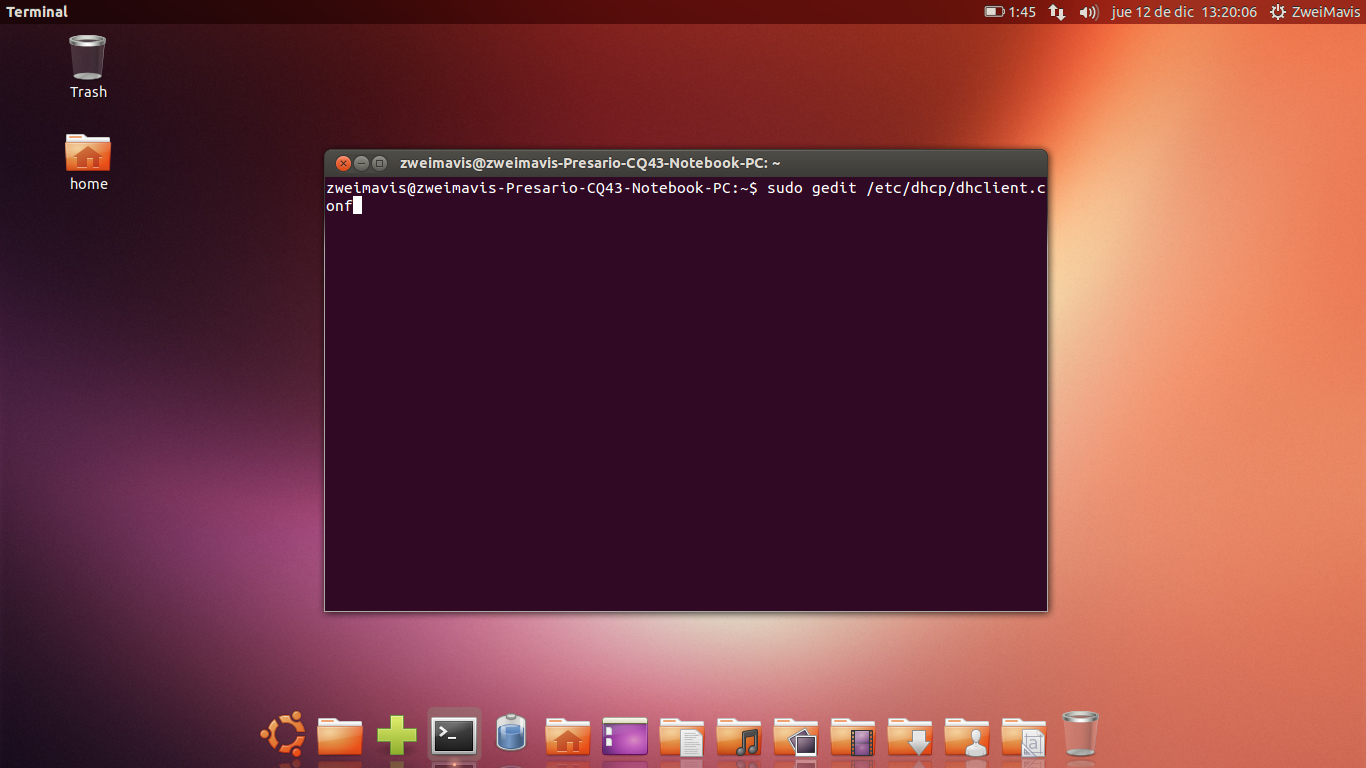
Nos abrirá un documento en la cual nos vamos al final de la misma y escribiremos
supersede domain-name-servers 208.67.222.222,208.67.220.220;
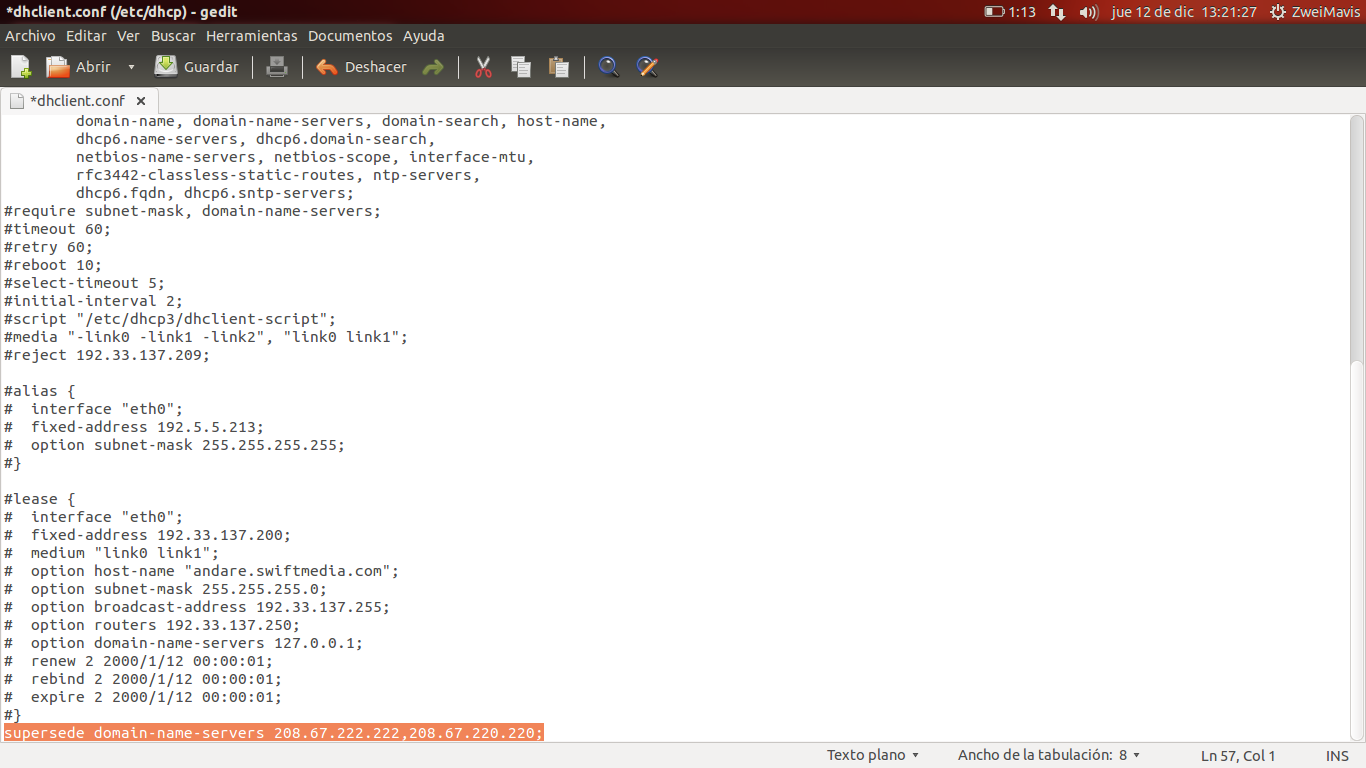
Ahora solamente reiniciamos el equipo, cuando hayamos ingresado a nuestra sesión abrimos nuestro navegador e ingresaremos a la página
http://welcome.opendns.com/ mostrándonos lo siguiente:
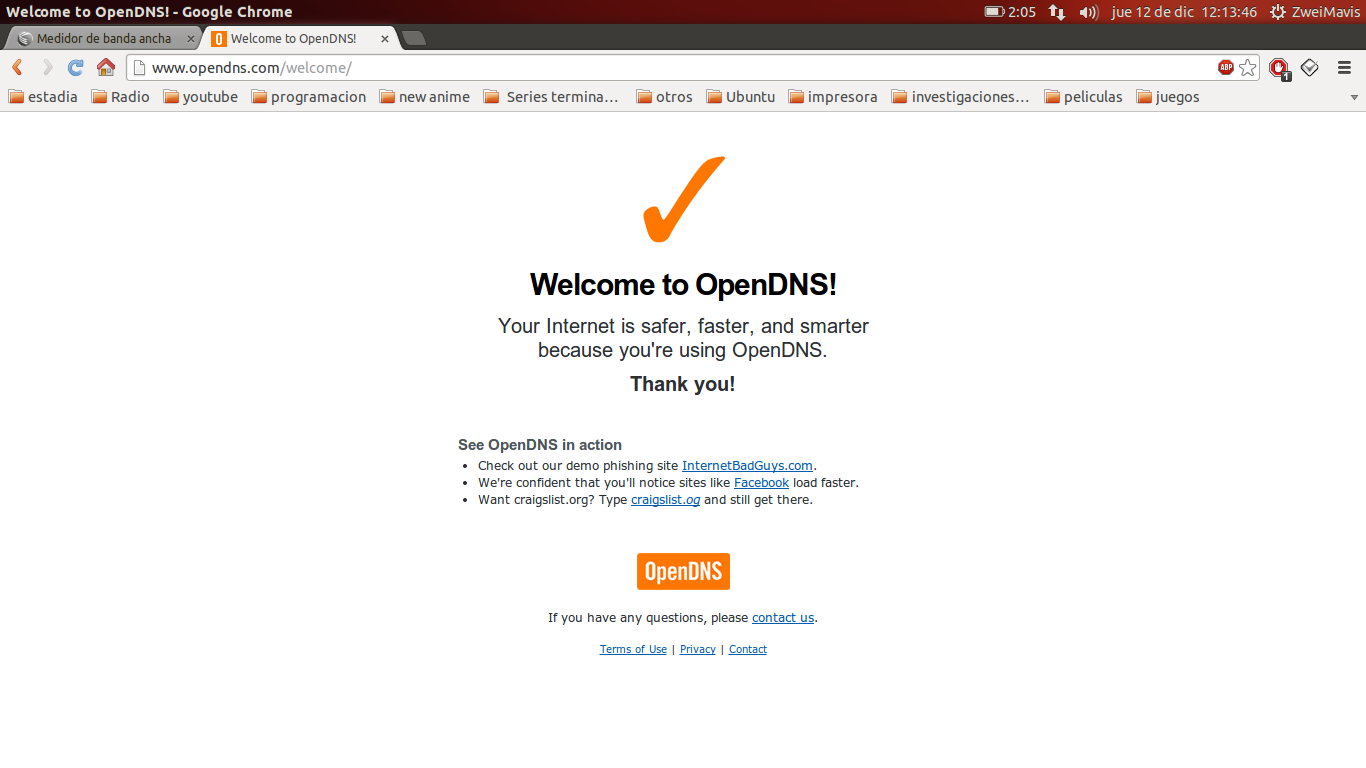
Muchos otros tutoriales dan los DNS en el programa de "Editar las conexiones", lo que haga que no se conecte OpenDNS, ya que lo pone como DNS terciario, una prueba para mostrar lo que digo:
Agregando DNS en "Editar la conexiones - Editar - Ajustes de IPv4 - Servidores adicionales- cerrar y reiniciar, abrir informacion de la conexión"
Resultado:
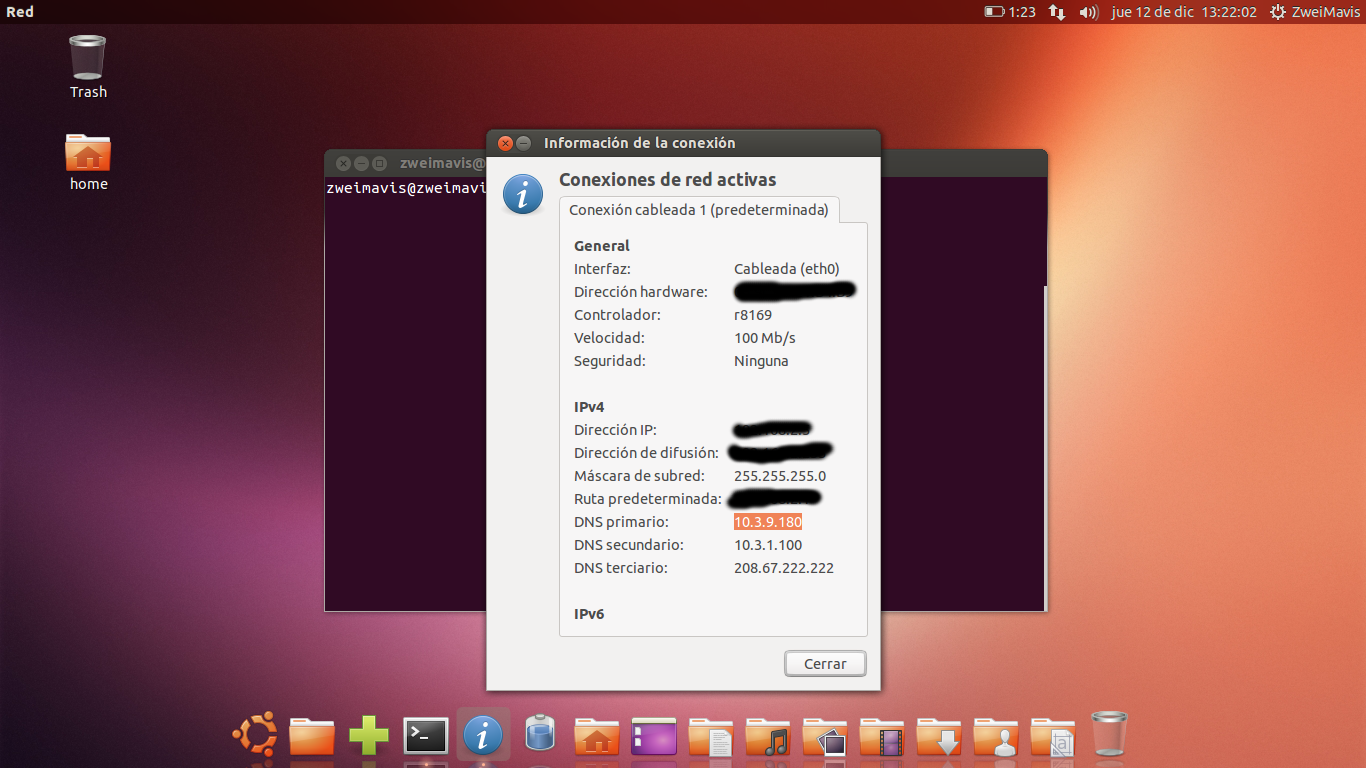
Como ven no cambio los DNS por default, solamente agregó un tercer DNS
Con el ejemplo que puse en este post "Abrir documento - añadir DNS - Guardar- Salir - Reiniciar - Abrir información de las conexión"
Resultado:
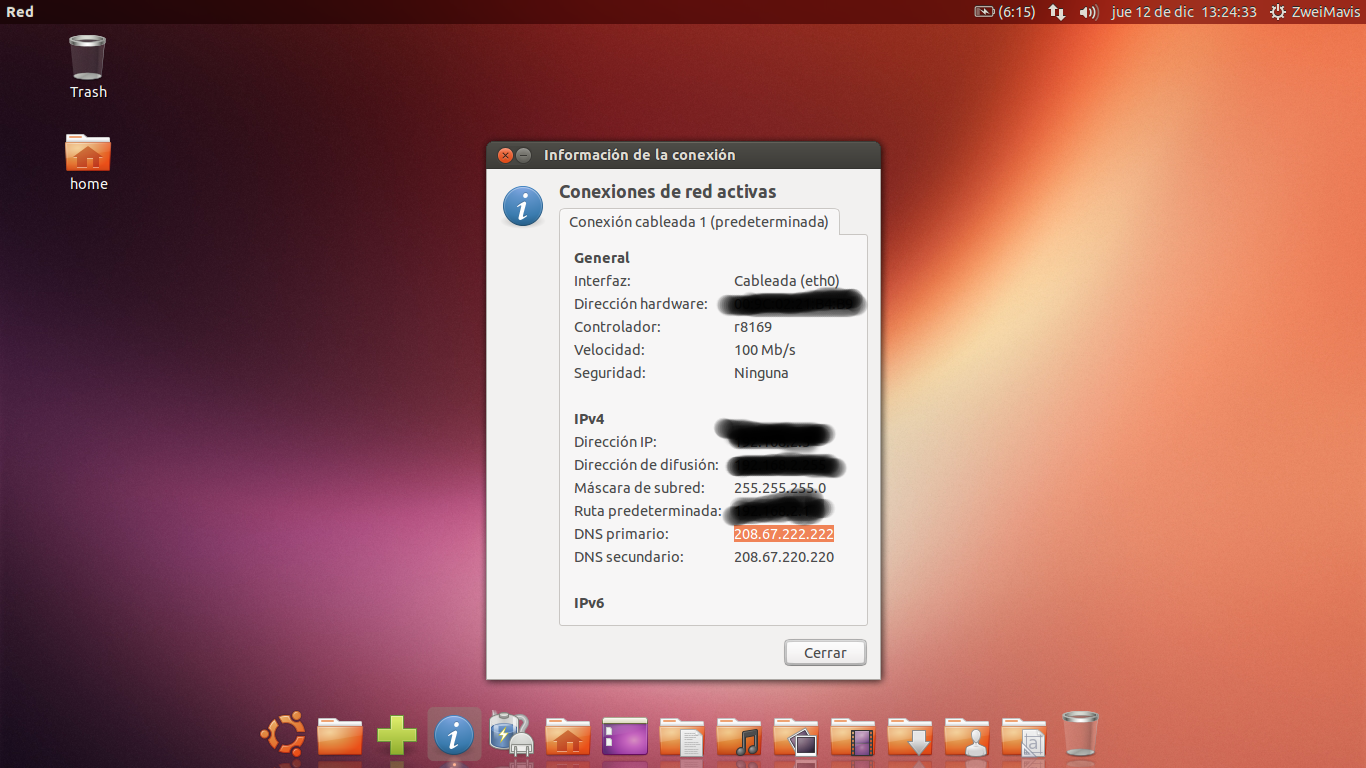
Como ven cambió los DNS predeterminados por los DNS que agregamos en el archivo
Listo con esto concluimos este post, puede checar la velocidad en esta página http://www.telnor.com/medidor-de-banda-ancha que para mi es una de los mejores medidores de banda ancha. No es necesario poner el número telefónico pero si la velocidad que tienes actualmente.
Paso 1: Primero deshabilitaremos el soporte IPv6, por si no saben si ya lo tienen deshabilitado ingresen este comando en una terminal (Control + t):
ip a | grep inet6
les deberá imprimir esto:
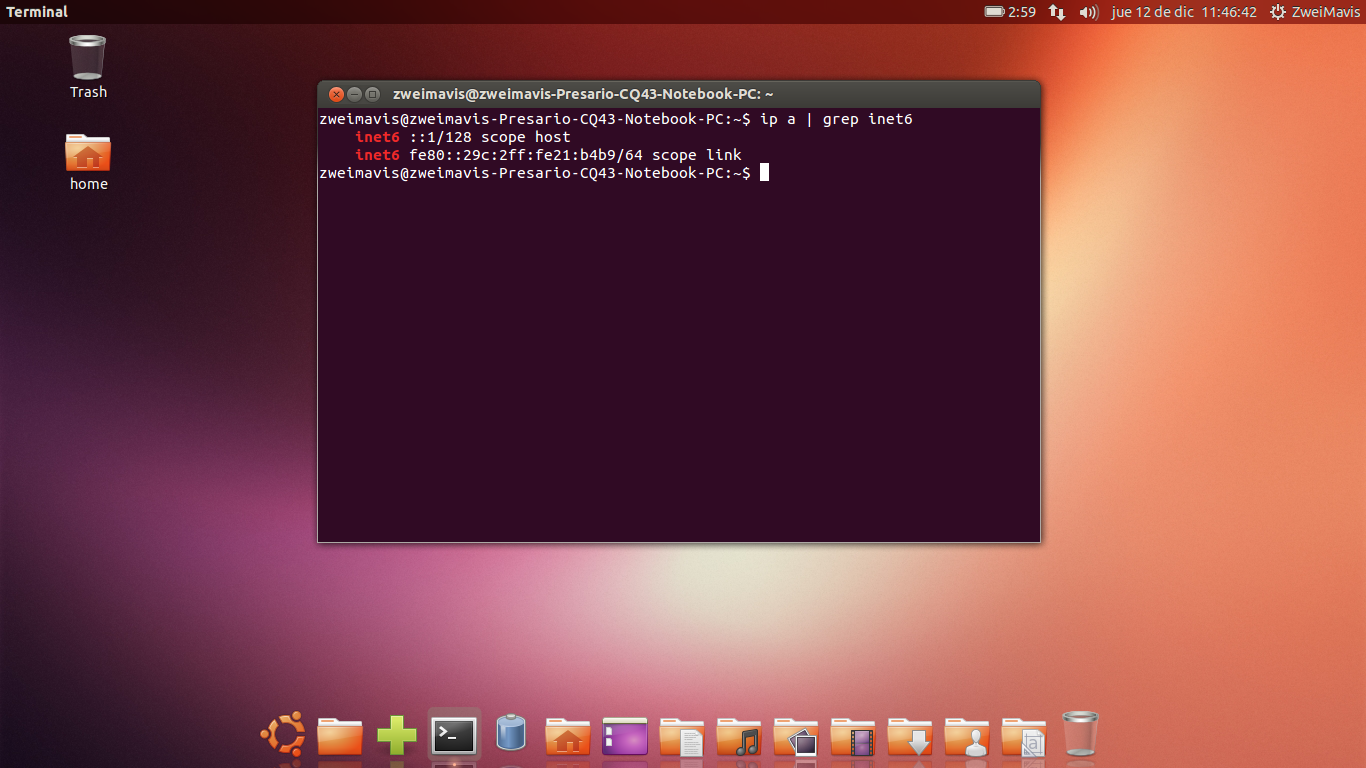
si no les imprime nada es por que ya estará deshabilitado el soporte IPv6. así que lean desde el paso 2 , en caso contrario seguimos:
en la misma terminal escribimos sudo nano /etc/sysctl.conf
les mostrará el siguiente documento:
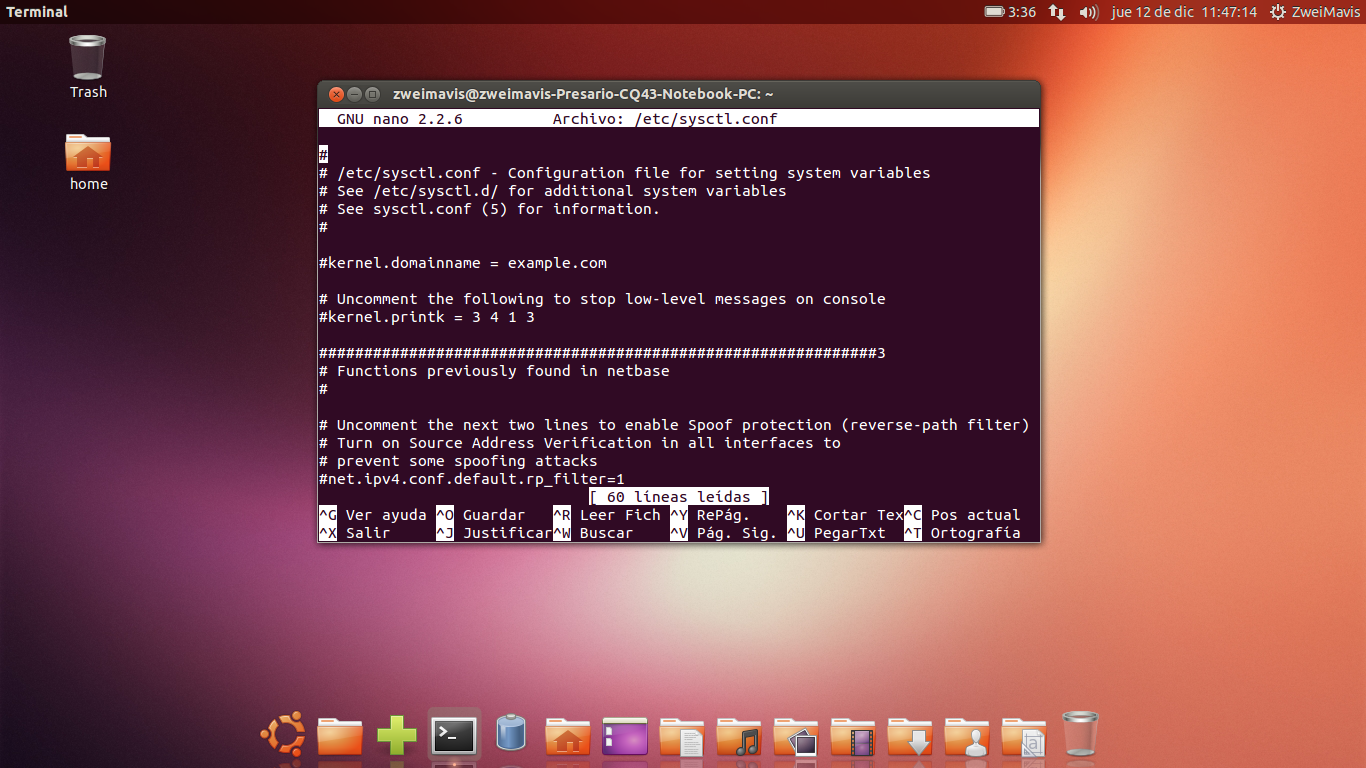
nos dirigimos al final del documento y añadiremos los siguientes puntos:
net.ipv6.conf.all.disable_ipv6 = 1
net.ipv6.conf.default.disable_ipv6 = 1
net.ipv6.conf.lo.disable_ipv6 = 1
guardamos el documento con Control + o y salimos con Contrl + x.
en la terminal escribiremos sudo sysclt -p e imprimira los 3 puntos que pusimos al final de documento
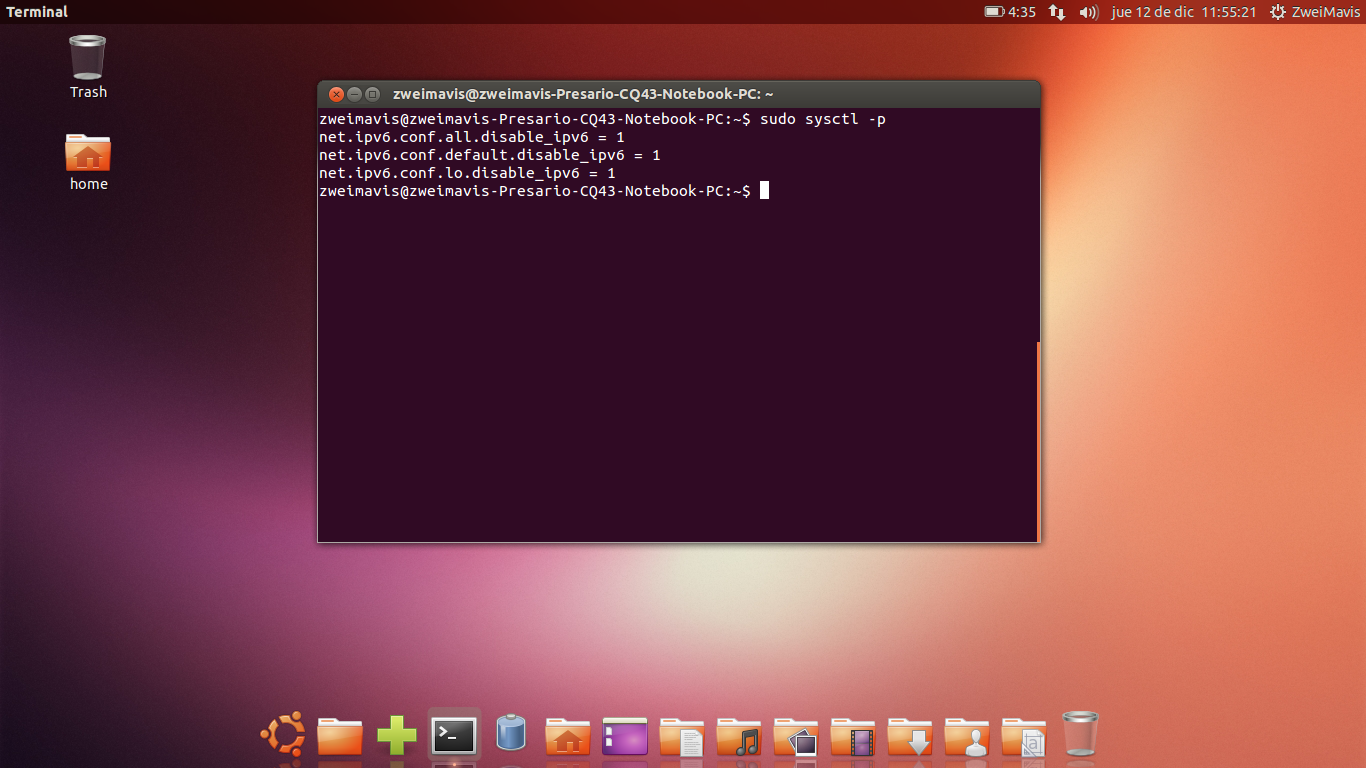
ahora escribimos en la teminal ip addr nos imprimirá lo siguiente:
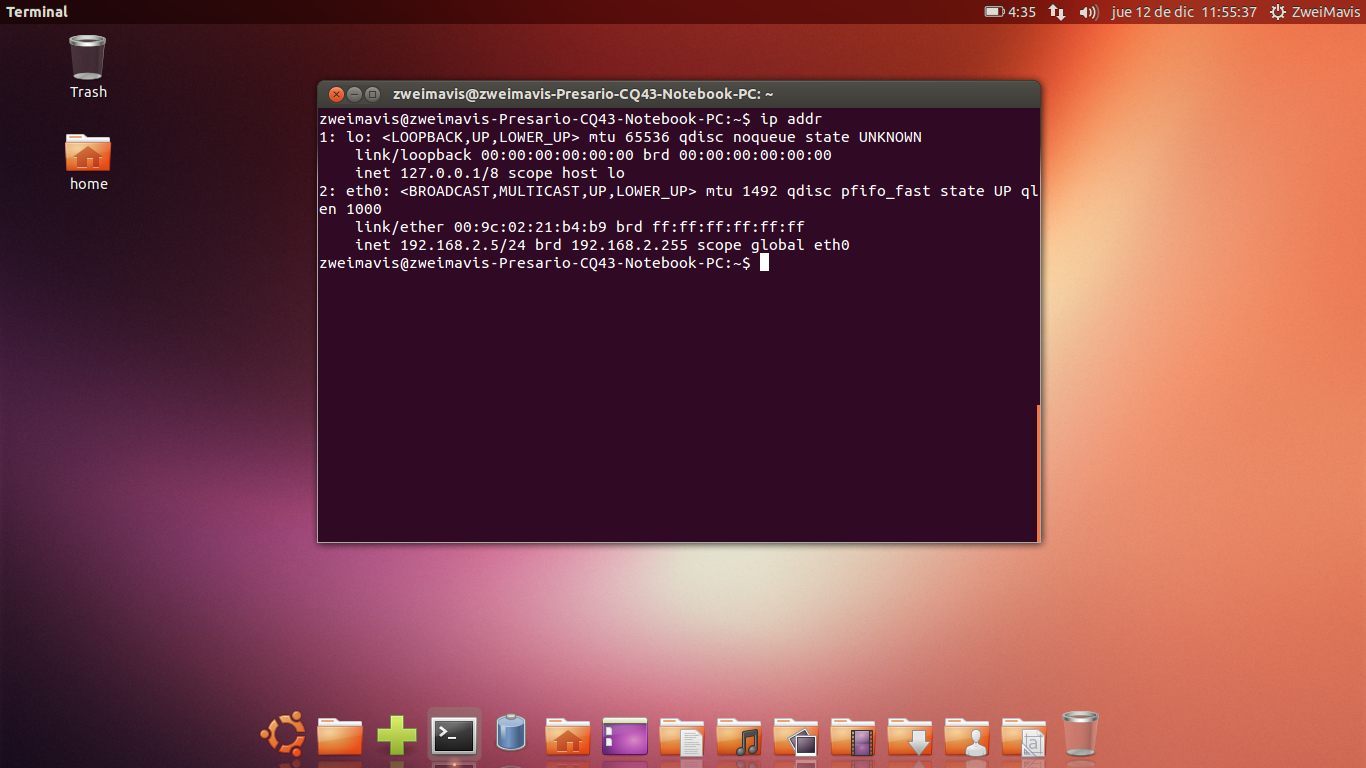
si les muestra lo mismo que la imagen anterior es que vamos en buen camino, ahora escribiremos de nuevo ip a | grep inet6 y no deberá que imprimir nada, con eso deshabilitaremos el soporte IPv6.
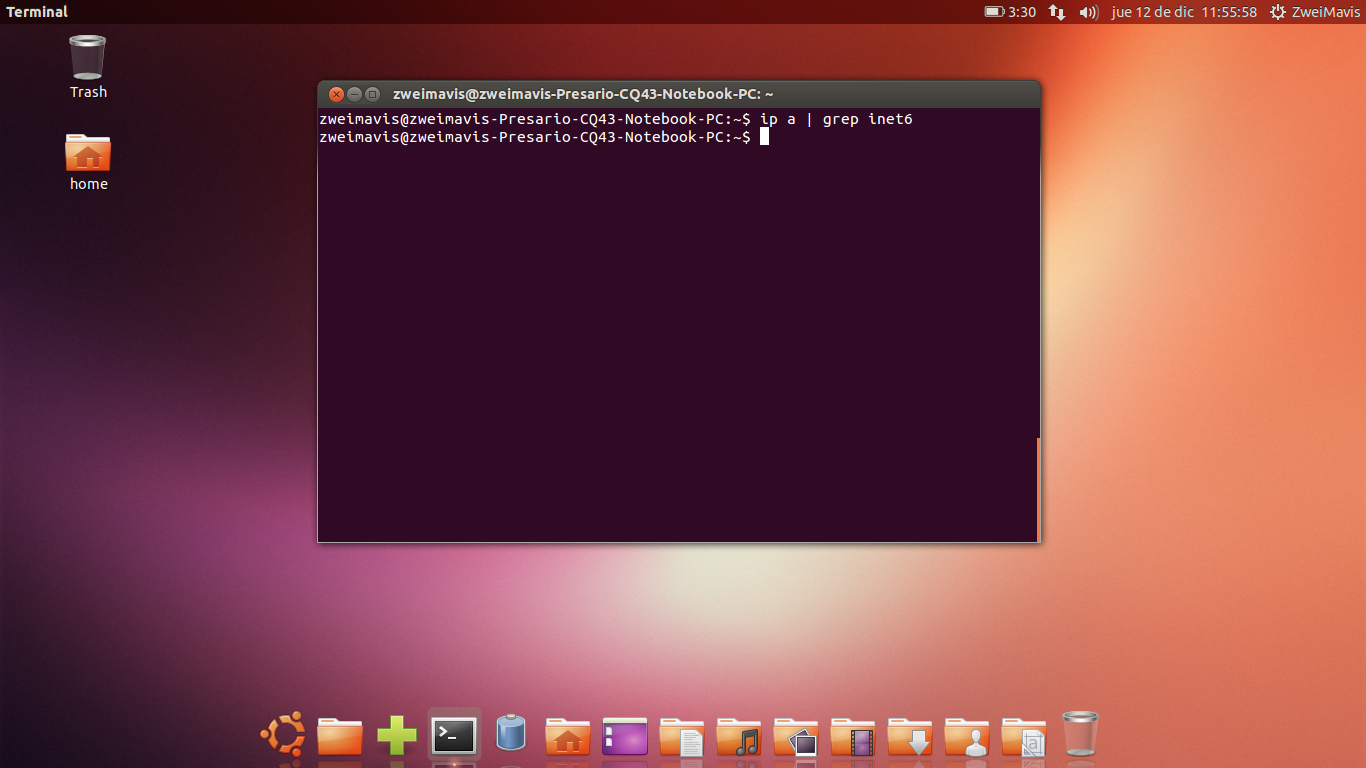
Paso 2 Cambiar el DNS por OpenDNS
Una explicación rápida de DNS:
Cada vez que escribimos un nombre de dominio (por ejemplo, www.lagg3r.com.ar) en el navegador, nuestro navegador no sabe cómo localizar el nombre de dominio que escribimos, por lo cuál debe preguntárselo a un servidor DNS. El servidor DNS recibe el nombre de dominio que hayamos escrito y encuentra (resuelve) su correspondiente dirección IP, la cuál es necesaria para que el navegador pueda mostrar correctamente el sitio web.
Todos los proveedores de Internet (ISP) incluyen su propio servidor DNS. El problema es que a veces los servidores DNS que se suministran son terriblemente lentos. Una manera de solucionar esto es cambiando a un servidor DNS rápido, como OpenDNS.
OpenDNS es un servidor DNS que ofrece un montón de grandes características, pero lo más importante es que permite que las consultas DNS sean más rápidas, lo que a su vez acelera el tiempo de respuesta.
listo ahora comenzaremos a cambiar el DNS, para cambiarlo será en la red Alámbirca o inalámbirca donde utilicen más para navegar en internet
Abrimos una terminal (Control + t ) y escribimos
sudo gedit /etc/dhcp/dhclient.conf
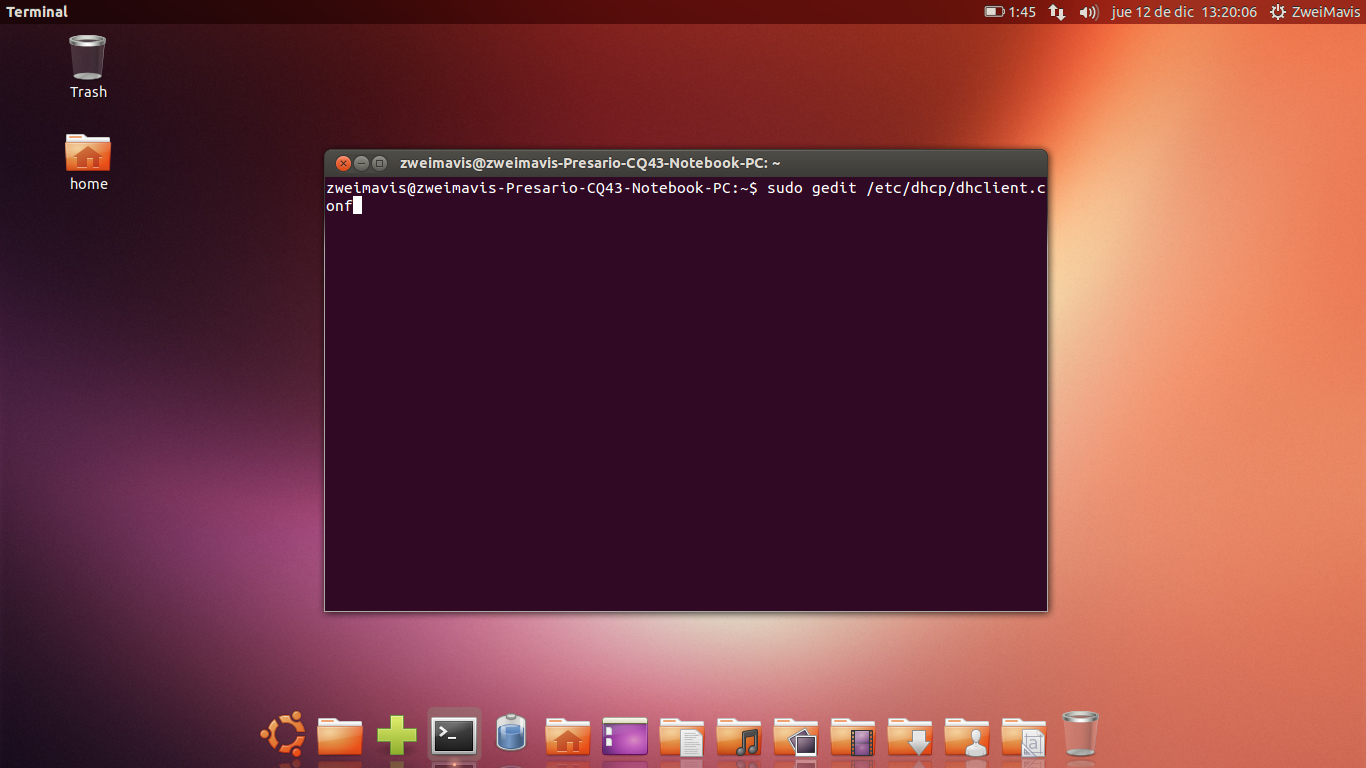
Nos abrirá un documento en la cual nos vamos al final de la misma y escribiremos
supersede domain-name-servers 208.67.222.222,208.67.220.220;
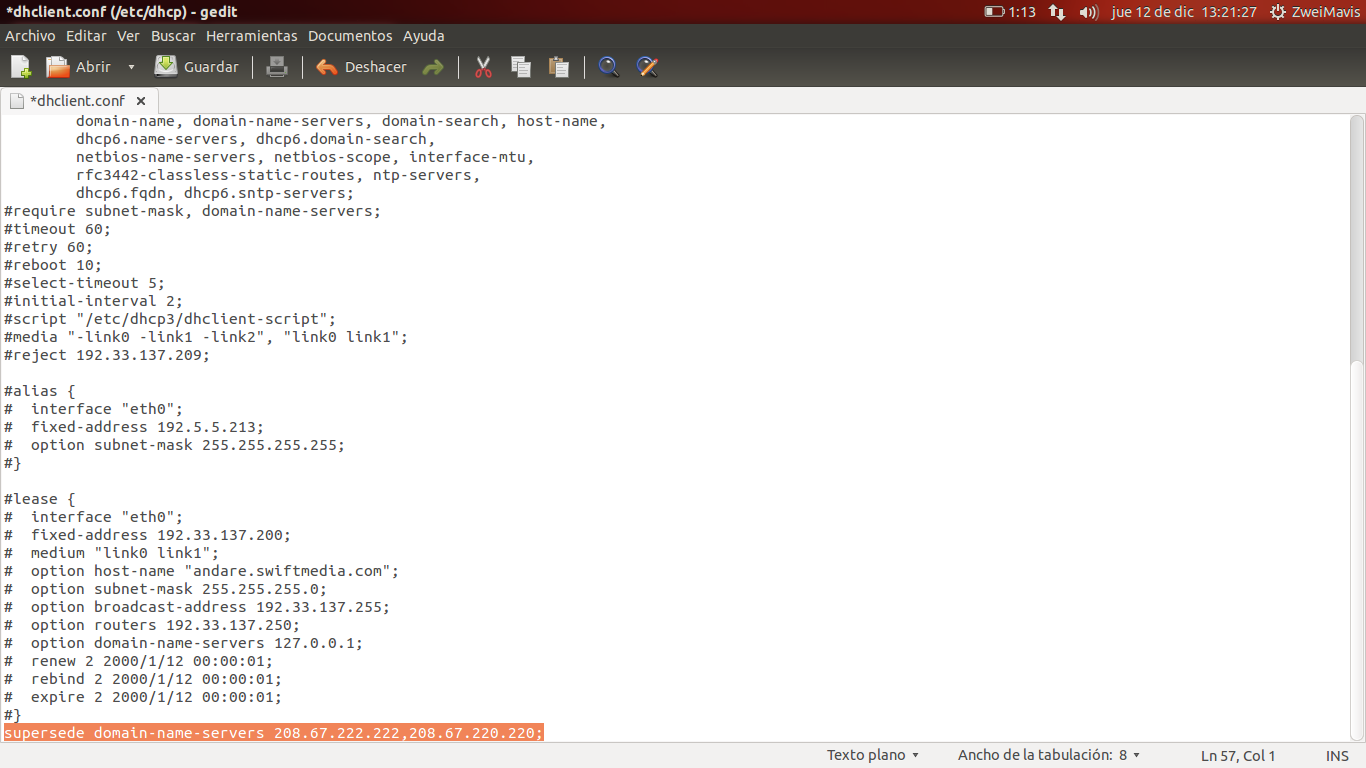
Ahora solamente reiniciamos el equipo, cuando hayamos ingresado a nuestra sesión abrimos nuestro navegador e ingresaremos a la página
http://welcome.opendns.com/ mostrándonos lo siguiente:
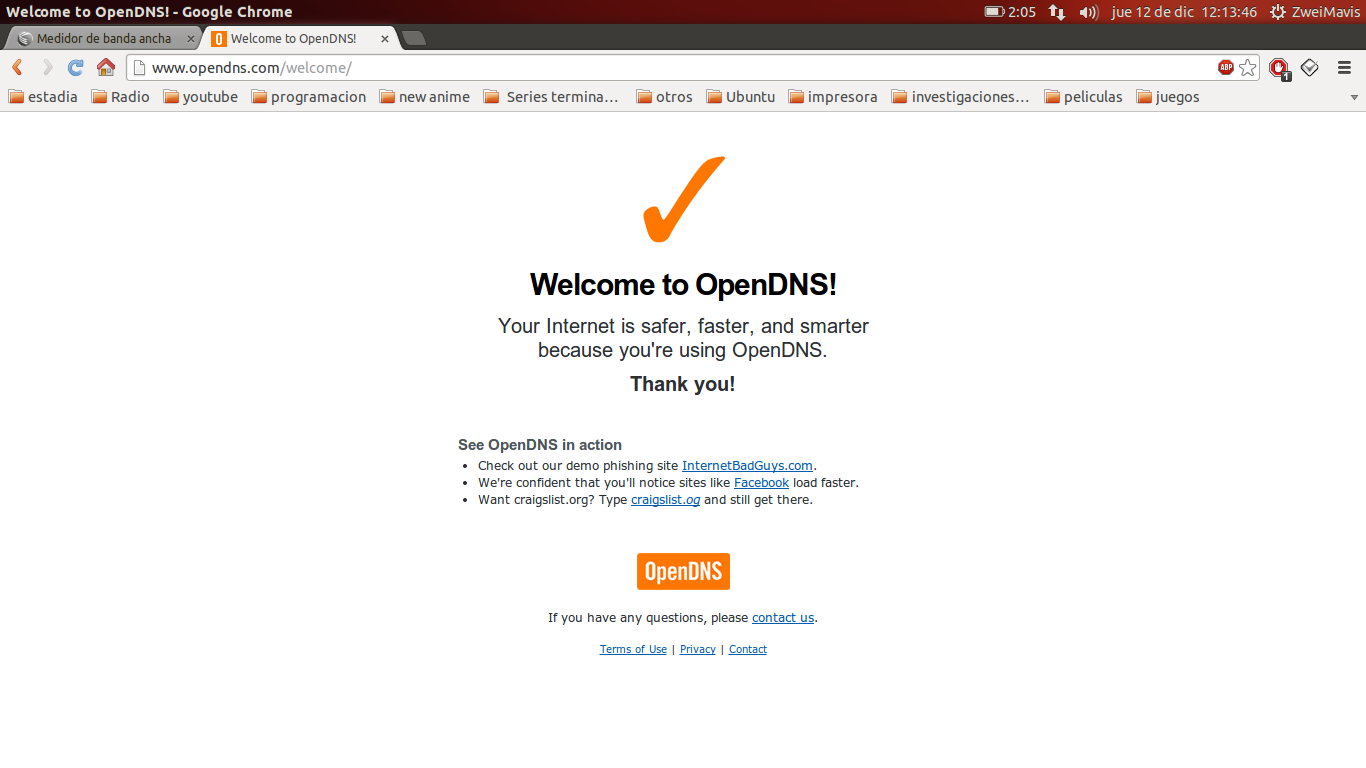
Muchos otros tutoriales dan los DNS en el programa de "Editar las conexiones", lo que haga que no se conecte OpenDNS, ya que lo pone como DNS terciario, una prueba para mostrar lo que digo:
Agregando DNS en "Editar la conexiones - Editar - Ajustes de IPv4 - Servidores adicionales- cerrar y reiniciar, abrir informacion de la conexión"
Resultado:
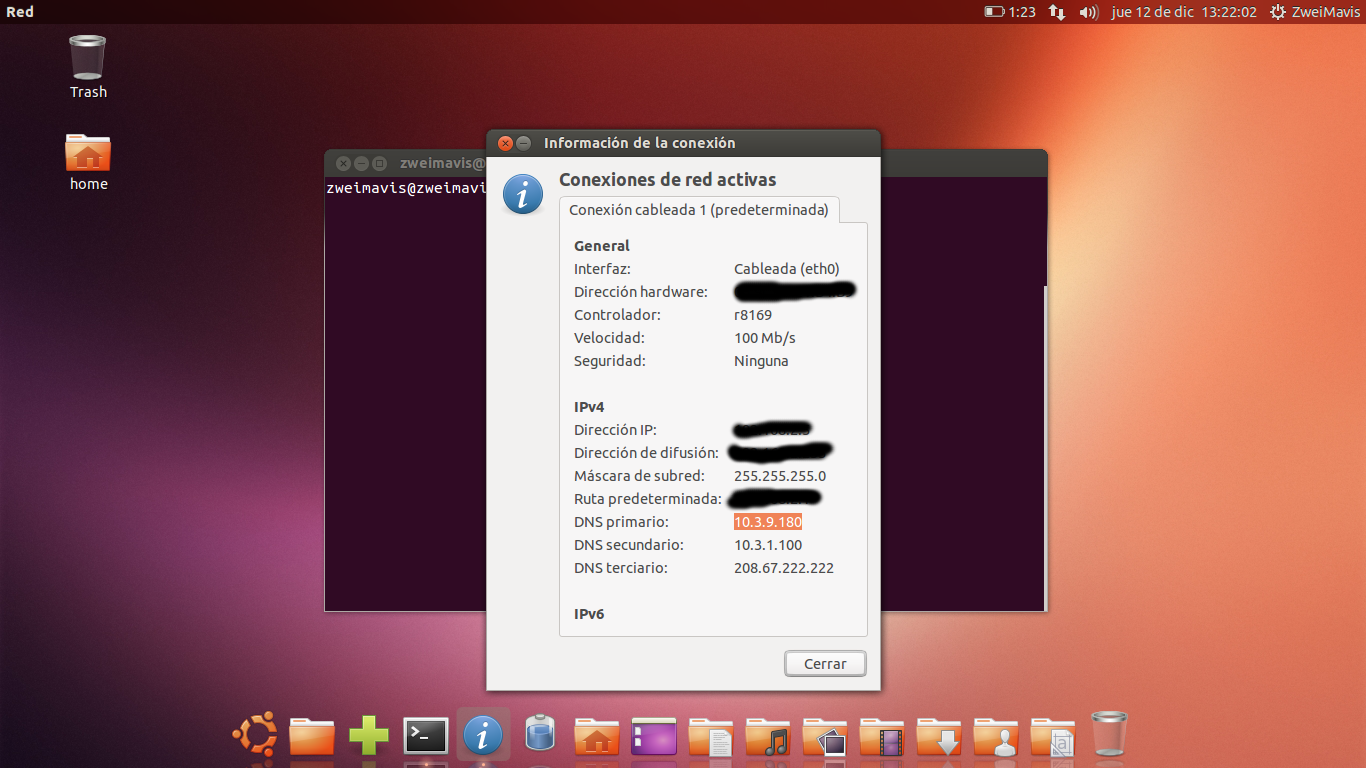
Como ven no cambio los DNS por default, solamente agregó un tercer DNS
Con el ejemplo que puse en este post "Abrir documento - añadir DNS - Guardar- Salir - Reiniciar - Abrir información de las conexión"
Resultado:
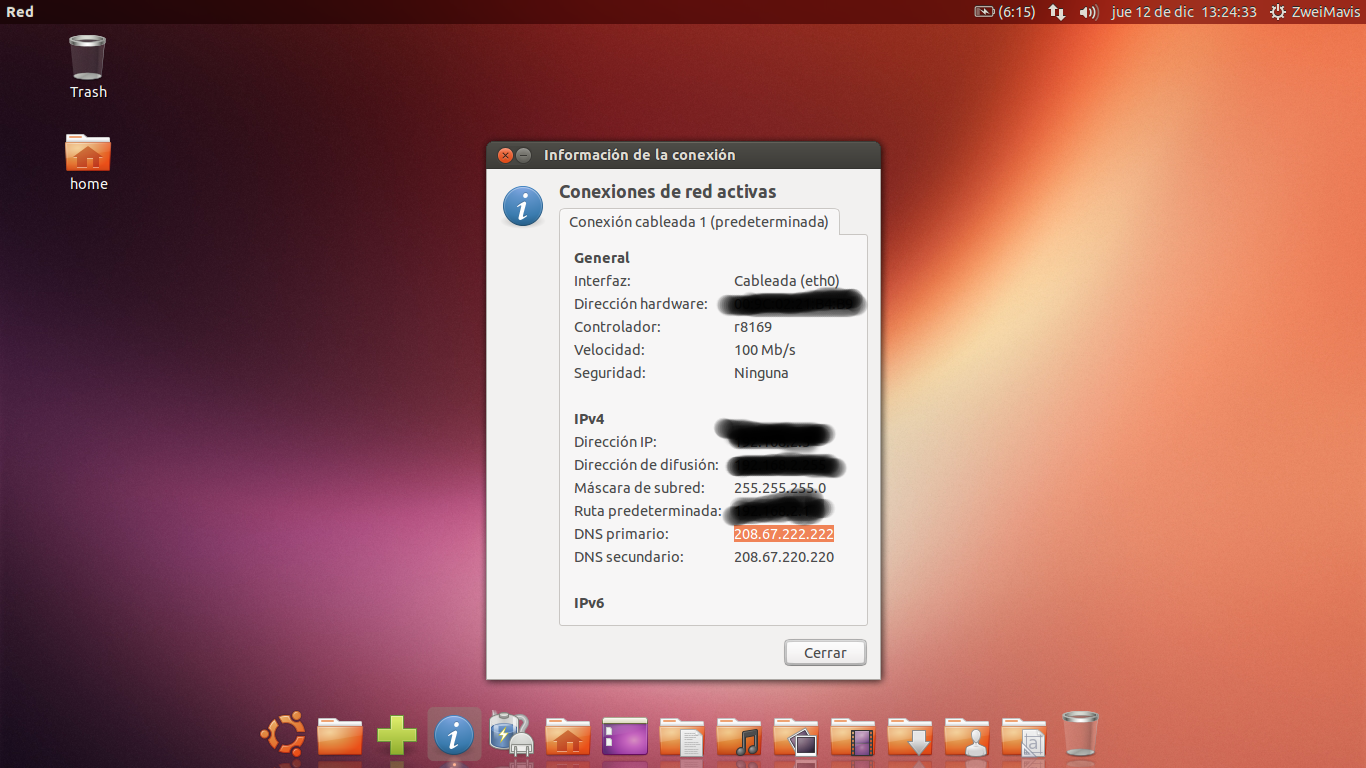
Como ven cambió los DNS predeterminados por los DNS que agregamos en el archivo
Listo con esto concluimos este post, puede checar la velocidad en esta página http://www.telnor.com/medidor-de-banda-ancha que para mi es una de los mejores medidores de banda ancha. No es necesario poner el número telefónico pero si la velocidad que tienes actualmente.
- Obtener enlace
- X
- Correo electrónico
- Otras aplicaciones
Etiquetas
Internet
Etiquetas:
Internet
- Obtener enlace
- X
- Correo electrónico
- Otras aplicaciones